1. Đối với VPS
Để thay đổi thông số này các bạn cần chỉnh sửa file php.ini trên VPS. Trường hợp các bạn không rõ file này nằm trong thư mục nào, các bạn có thể login vào VPS thông quaSSH và chạy lệnh sau.
php –ini
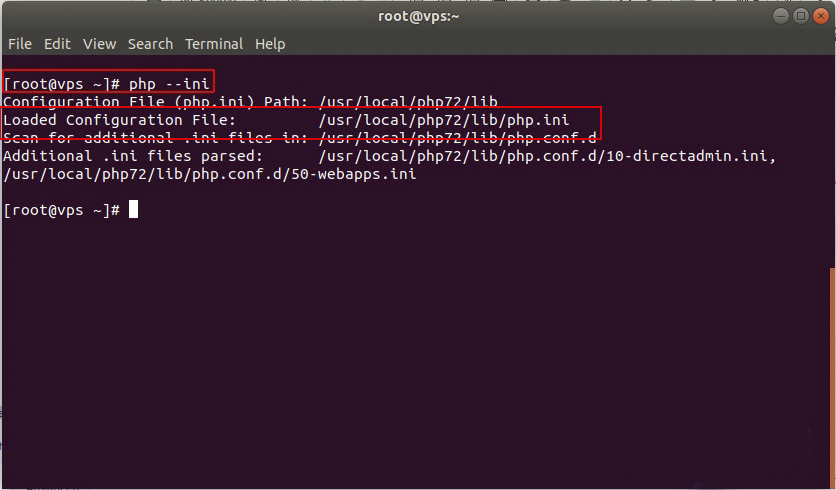
Sau khi đã tìm được vị trí file php.ini các bạn truy cập theo đường dẫn đã tìm thấy và mở file php.ini để thay đổi các thông số cần thiết. Để có thể dễ dàng thao tác chỉnh sửa file các bạn có thể login vps thông qua Winscp.
https://winscp.net/eng/download.php
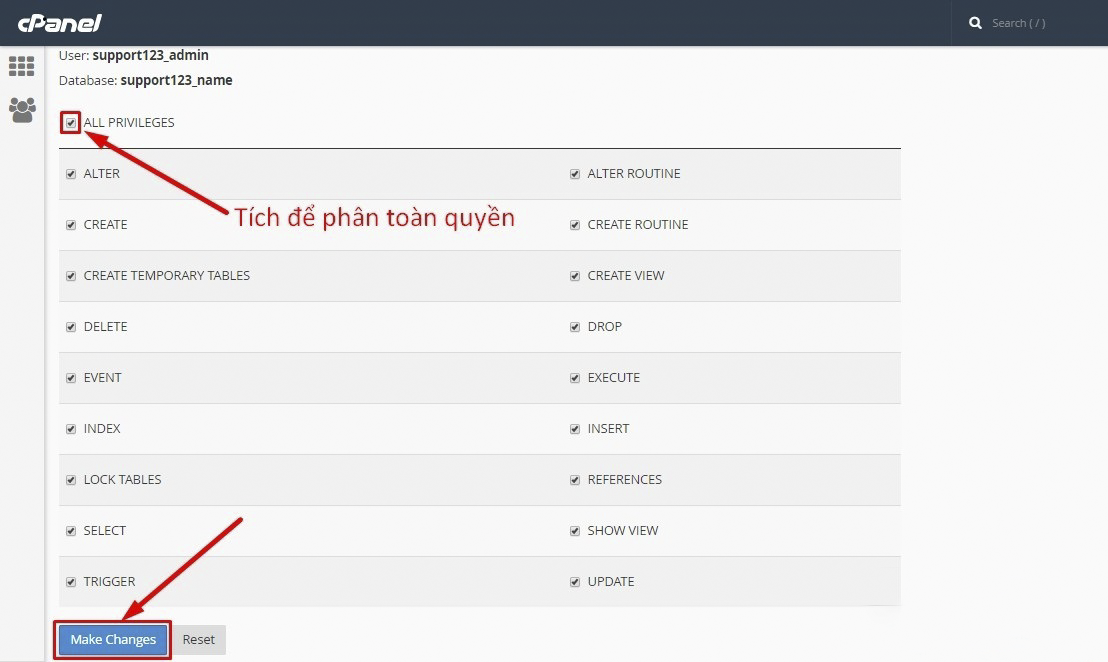
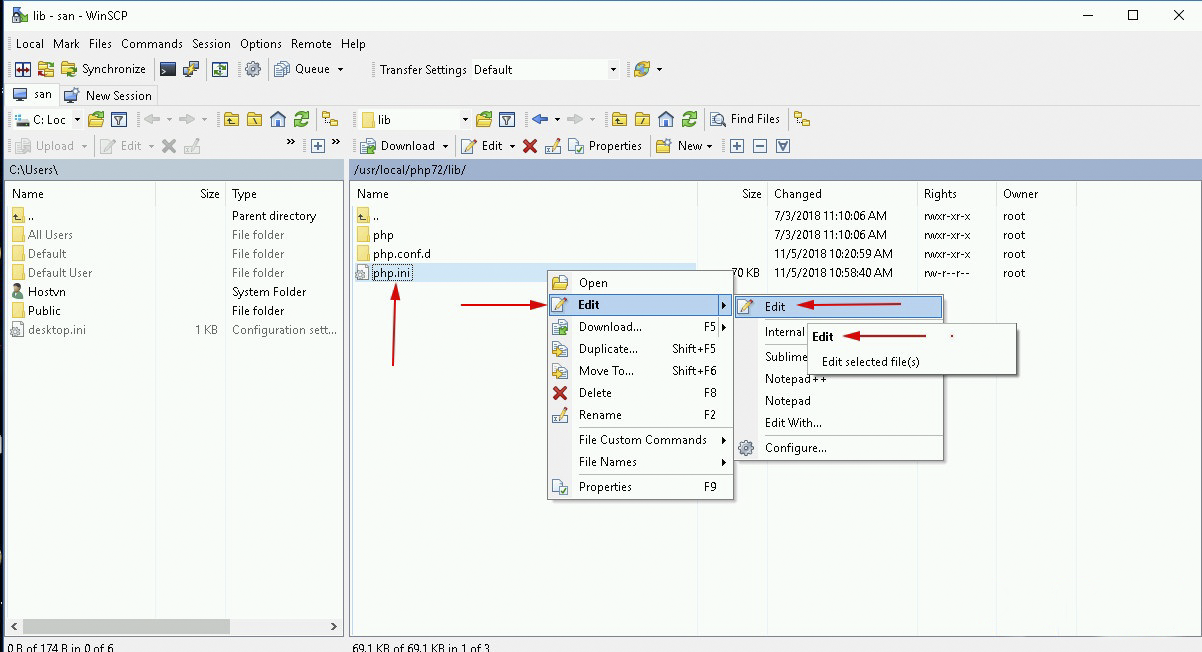
Các thông số có thể thay đổi:
- upload_max_filesize
- post_max_size
- max_execution_time
- max_input_time memory_limit
Các bạn thay đổi các thông số trên sao cho phù hợp với nhu cầu sử dụng, sau đó lưu file và khởi động lại các service để thay đổi có hiệu lực
* Khởi động lại Apache nếu dùng Apache
+ Với VPS Centos
service httpd restart
+ Với VPS Ubuntu
service apache2 restart
+ Đối với VPS sử dụng DirectAdmin có thể bạn sẽ cần khởi động lại DA
service directadmin restart
Sau đó các bạn có thể truy cập Phpmyadmin và kiểm tra lại xem sao nhé.
Đối với hosting cPanel Để thay đổi thông số import file data trong phpmyadmin khi sử dụng hosting cPanel của inet các bạn đăng nhập vào cPanel -> Select PHP Version -> Swicth To PHP Options. Thay đổi các thông số cần thiết và bấm Save:
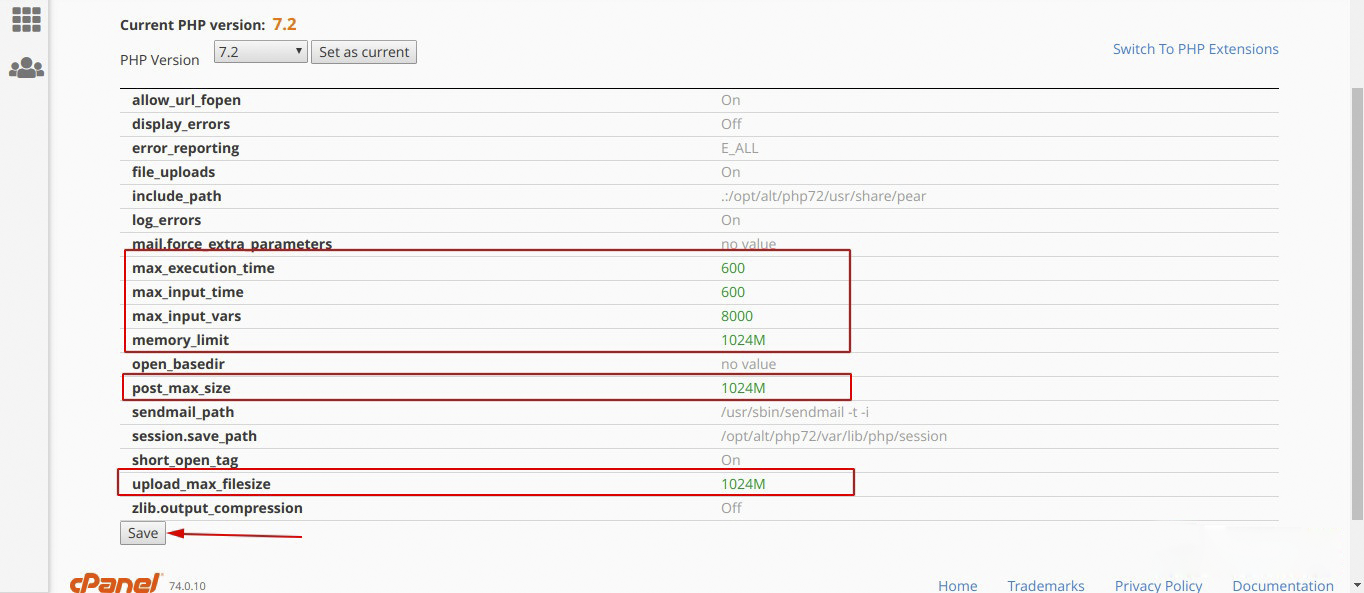
Đối với hosting Directadmin Để thay đổi thông số import file data trong phpmyadmin các bạn đăng nhập vào Directadmin -> Advaced Features -> Select PHP version -> Show PHP Settings và thay đổi các thông số cần thiết sau đó bấm Save.
